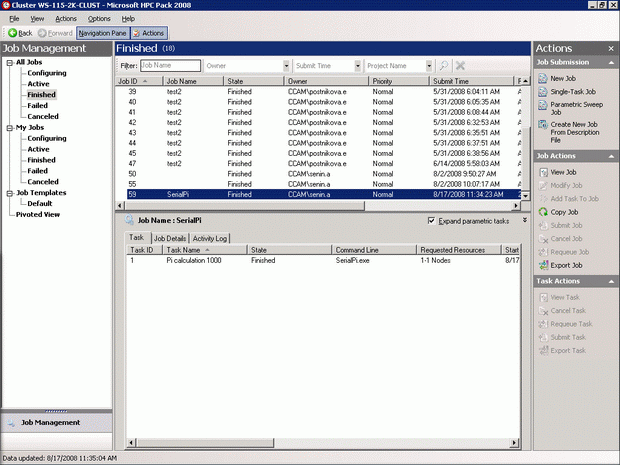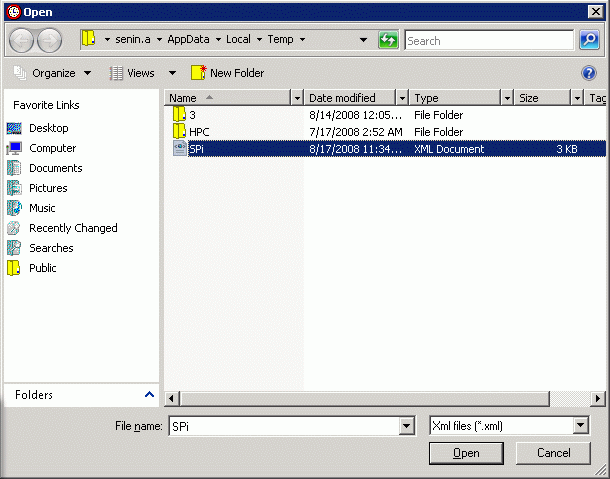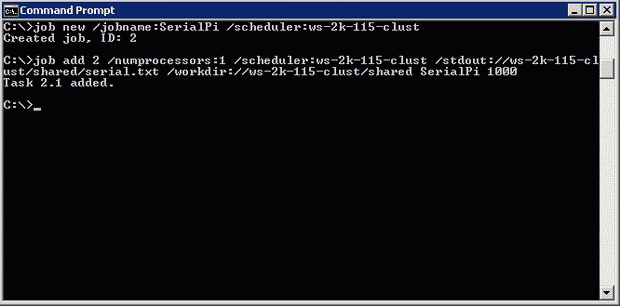Компиляция и запуск Microsoft High Performance Computing Server 2008
3.4.3. Повторный запуск программы
Если в будущем Вы захотите еще раз запустить задачу вычисления числа Пи (например, с другими параметрами), то Вам будет полезна функция сохранения всех параметров задания, запущенного ранее, в xml файл с возможностью последующего быстрого создания копии:
- Откройте Microsoft HPC Job Manager ( Start->All Programs->Microsoft HPC Pack->HPC Job Manager ) и выделите задание, которое Вы хотите сохранить в xml-файл. В правой части окна станет активна кнопка Export Job. Нажмите ее для выбора xml-файла, куда произойдет сохранение.
- Для создания задания с использованием шаблона в окне HPC Job Manager выберите пункт меню Actions->Job Submission->Create New Job From Description File … В окне выбора шаблона выделите файл, в который было сохранено задание на предыдущем шаге, и нажмите кнопку " Open ".
- Откроется уже знакомое по предыдущему параграфу окно добавления задания в очередь. При этом параметры задания и всех входящих в него задач будут теми же, что и у задания, на основе которого был создан шаблон. Вы можете изменять интересуемые параметры задания, оставляя другие неизменными, и экономя, таким образом, время на редактировании. Например, Вы можете увеличить число разбиений отрезка интегрирования при вычислении числа Пи из прошлого примера (используемый алгоритм вычисления числа Пи сводится к численному вычислению определенного интеграла), оставив остальные параметры теми же.
3.4.4. Запуск программы из командной строки
Часто бывает удобней управлять ходом выполнения заданий из командной строки. Microsoft HPC 2008 имеет в своем составе текстовые утилиты, предоставляющие полный контроль за ходом выполнения заданий на кластере.
В данной лабораторной работе мы покажем, как из командной строки запускать последовательные задачи. Запуск параллельных задач, а также создание параметрического множества и потока задач может быть также осуществлен из командной строки. Дополнительная информация о командах и их параметрах содержится в документации, поставляемой с Microsoft HPC Pack.
Для запуска последовательного алгоритма вычисления числа Пи выполните следующие действия:
- Откройте командный интерпретатор ( Start->Run, введите команду " cmd " и нажмите " ввод ").
- Для создания нового задания введите команду " job new /jobname:SerialPi /scheduler:ws-2k-115-clust " (не забудьте заменить параметры команды на соответствующие Вашему случаю), где параметр " jobname " - имя добавляемого задания, " scheduler " - имя головного узла кластера. Команда напечатает идентификатор созданного задания, с которым Вы будете работать далее.
- Для добавления новой задачи в задание введите команду " job add 2 /numprocessors:1 /scheduler:ws-2k-115-clust /stdout://ws-2k-115-clust/shared/serialpi.txt /workdir://ws-2k-115-clust/shared/ serialpi.exe 1000 " (не забудьте заменить параметры команды на соответствующие Вашему случаю). Здесь число " 2 " - идентификатор задания, возвращенный на предыдущем шаге. Параметр " numprocessors " задает число процессоров, необходимое данной задаче (для задания минимального и максимального числа процессоров необходимо использовать формат " /numprocessors:x-y ", где x - минимальное число процессоров, y - максимальное число процессоров). Параметр " stdout " задает файл, в который будет перенаправлен стандартный поток вывода. Параметр " workdir " задает директорию по умолчанию для запускаемого приложения. После параметров указывается, собственно, команда и аргу менты командной строки.
- Для начала планирования задания введите команду " job submit /id:2 /scheduler:ws-2k-115-clust " (не забудьте заменить параметры команды на соответствующие Вашему случаю). Введите пароль пользователя, под которым Вы зарегистрированы в системе. На вопрос о том, следует ли запомнить Ваш пароль, чтобы не приходилось вводить его далее, введите " n " для отказа.
- Ваша задача была добавлена в очередь, и планировщик начал осуществлять планирование ее запуска. Вы можете просмотреть ее состояние в программе Job Manager или введя команду " job list /scheduler:ws-2k-115-clust /all " (не забудьте заменить параметры команды на соответствующие Вашему случаю).